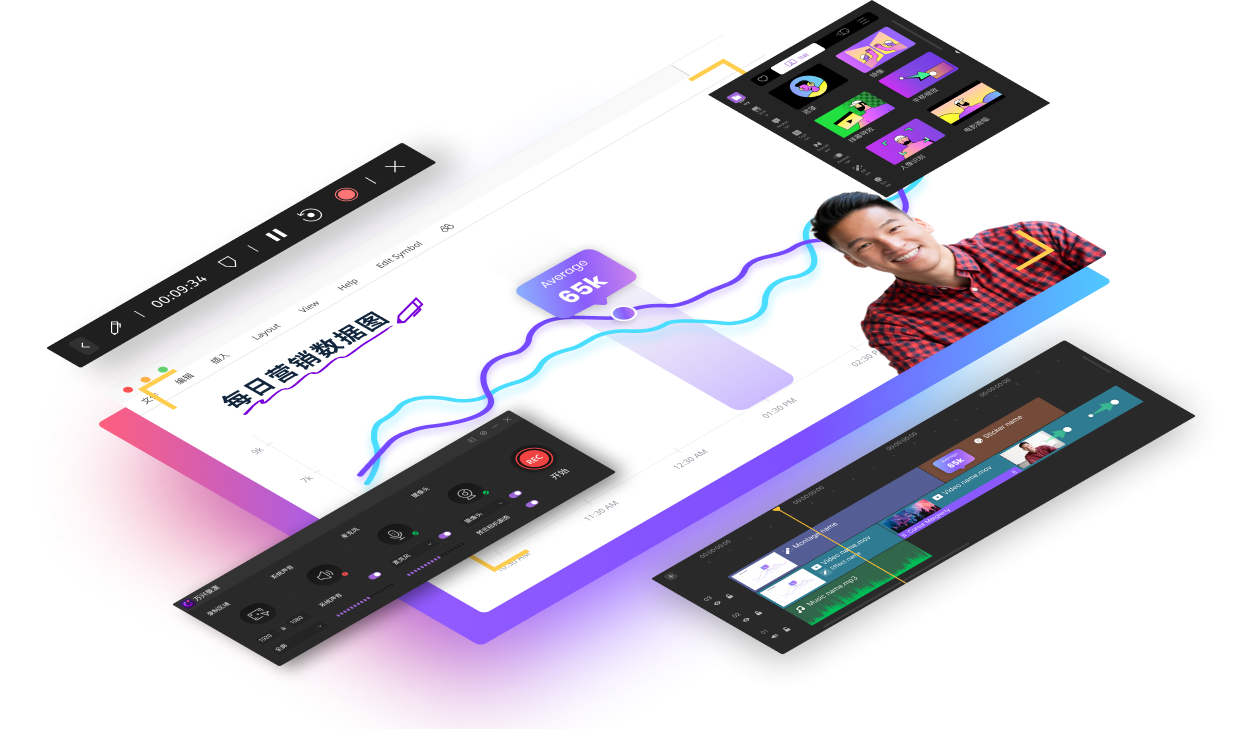5款适用于Windows的最佳屏幕音频录制软件

现在很多人都喜欢通过录制屏幕和游戏精彩片段分享生活。无论你是需要在工作中使用截屏功能,还是需要演示分步教程,都需要一款高质量的屏幕和音频录制软件。
你可能正在寻找一款最好的屏幕录制软件。刚好我们研究并整理出了几款最佳屏幕和音频录制软件,本文将重点介绍这些录制软件。
此外,我们罗列出来他们的优缺点进行比较,以便你更好地了解和选择。
值得尝试的屏幕和音频录制软件
1.万兴录演
我们最推荐的屏幕和音频录制软件是万兴录演。它拥有直观的用户界面,使用起来非常简单。
万兴录演拥有许多高质量的功能,操作简单让它比市场的其他屏幕和音频录制软件更受欢迎。
主要特点:
- 可以同时录制桌面屏幕和网络摄像头。
- 有注释和教程功能,用户可以在视频中添加文本、圆圈、箭头和其他元素。
- 可以在15-120 FPS内录制视频。
- 可以将录制的文件导出为多种格式,如MP4,MOV等。
 安全下载
安全下载优点:
- 支持分别提取音频和视频
- 与Windows系统兼容良好
- 可以快速录制游戏
- 画中画功能可以让你的视频更具吸引力
- 支持虚拟网络摄像头录制
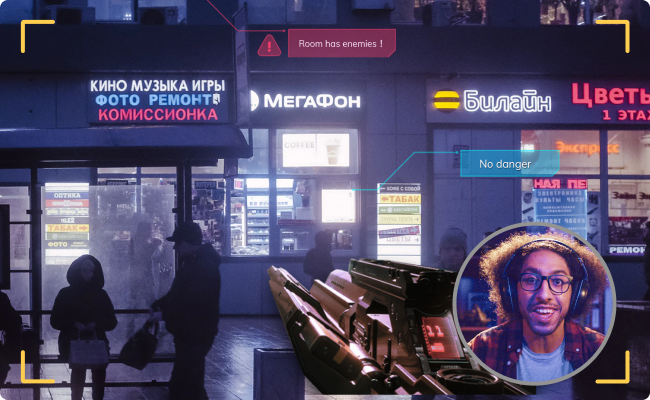
 安全下载
安全下载2.Snagit
Snagit是TechSmith的产品,可以轻松录制屏幕。
Snagit还提供了简单而强大的功能,用户可以录制高清质量的视频,甚至可以录制4K视频。
主要特点:
- 可以添加注释、形状或箭头,以更清楚地传达流程。
- Snagit 可以将视频或图像添加到电子邮件或网站,然后获取一个 URL 即可与他人共享你的作品。
- 可以录制全屏、特定区域和滚动屏幕。
优点:
- 简单的界面有助于轻松录制视频文件
- 快速访问工具栏使录制更便捷
- 提供最新指南
缺点:
- 用户无法将文件导出为 WMV 和 AVI 格式
- 缺少安全的 FTP 连接
3. CamStudio
CamStudio是一款轻量级的录制软件,可以制作AVI格式视频,也可以转换为SWF。
你可以选择它来录制演示或教程。尽管这款软件功能有限,但实用的功能在用户中很受欢迎。

主要特点:
- CamStudio可以为视频添加抗锯齿屏幕字幕。
- 网络摄像头视频可以使用注释功能
- 用户可以选择录制全屏或者仅录制特定部分
- 可以选择创建文件的大小。
优点:
- 内置丰富的功能
- 拥有画中画功能
缺点:
- SWF 文件在电脑上显示速度较慢
- 缺乏丰富的剪辑功能
- 录制的音频有时无法同步
4. Bandicam
Bandicam是一款易于使用的屏幕和音频录制软件,可以录制全屏或特定屏幕部分。用户可以录制Flash游戏、直播视频等。
该软件具有三种录制模式,分别是"游戏模式","屏幕录制"和"设备录制"。

主要特点:
- Bandicam允许用户选择屏幕区域,然后录制视频。
- 支持在录制文件上添加网络摄像头视频。
- 支持音频混合。
- 可以在视频中添加商标。
- 带有多种绘图工具,可以轻松勾勒或突出显示特定部分。
优点:
- 能够以AVI或MP4格式保存文件
- 可以在录制中添加鼠标或动画特效
- 可以实时绘图和实时录音
缺:
- 免费版本不会留下水印
- 缺少内置剪辑工具
5.OBS
OBS也具备了很多实用高效的功能。软件中多个主题和转场可供选择,使得录制视频变得更加有趣。
OBS可以从多个媒体平台(如哔哩哔哩等)进行录制。

主要特点:
- 可以在Windows,Mac和Linux系统上进行录制。
- OBS还拥有音频混合以及音频过滤器功能,如降噪功能。
优点:
- 支持高清直播和录制
- 录制的视频长度没有限制
- 导出的视频没有水印
缺点:
- 设置花费时间较多
- 缺少区别于其他录制软件的高级剪辑功能
你可能还喜欢:如何使用OBS录制电脑屏幕 >>
结论
这篇文章涵盖了最好的屏幕和音频录制软件。希望你能根据喜好选择最适合自己的。
想要录制音频的更多相关功能,例如从录制的视频中删除背景噪音、更改视频和音频速度、添加音频效果、更改音频音高等,或添加暂停、淡入和淡出效果,你可以尝试万兴录演。